







PHPプログラミングの基礎として、「配列」と[検索」を利用した代表的な実行例
ラズパイの標準ではDHCPサーバーによりIPアドレスを割り付けられてネットに接続できるが、これではサーバやルーターが無いとネットに接続できないことになる。そこで、これらを使わずにパソコンやスマホからラズパイにアドホッフ接続(互いに直接通信するモードで、ネットワークには接続しない)でスマホやパソコンからラズパイにアクセス出来るようにすることにした。
HDMI3.5インチ800x480LCD付きラズパイ-3Bでwifiを使おうとしたところ、何故か「WiFiが無い」と表示される。最初はディスプレィの問題かと思ったが、ラズパイ単独でもWiFiが使えず、使えないラズパイ(Made in the UK)を新品(Made in Japan)に交換すると正常に動作した。
ここでは有線LANでインターネットに既に接続している環境で作業している。なお、ヨンマルキューさんのページ、および、new_western_elecさんのページを参考にさせていただいた。
・・・
allo-hotplug wlan0
#iface wlan0 inet manual
# wpa-conf /etc/wpa_supplicant/wpa_supplicant.conf
iface wlano inet static
address 192.168.123.1
netmask 255.255.255.0
network 192.168.123.0
broadcast 192.168.123.255
・・・
|
・・・
6 interface=wlan0
・・・
25 driver=nl80211
・・・
83 ssid=rspi3-ap
・・・
129 hw_mode=g
・・・
139 channel=6
・・・
228 macadder_ac1=0
・・・
242 auth_algs=1
・・・
252 ignore_broadcast_ssid=0
・・・
1018 wpa=2
・・・
1027 wpa_passphrase=raspberry
|
interface=wlan0 listen-address 192.168.123.1 bind-interfaces server=8.8.8.8 ・・・googleを指定 domain-needed bogus-priv dhcp-range=192.168.123.50,192.168.123.99,12h |
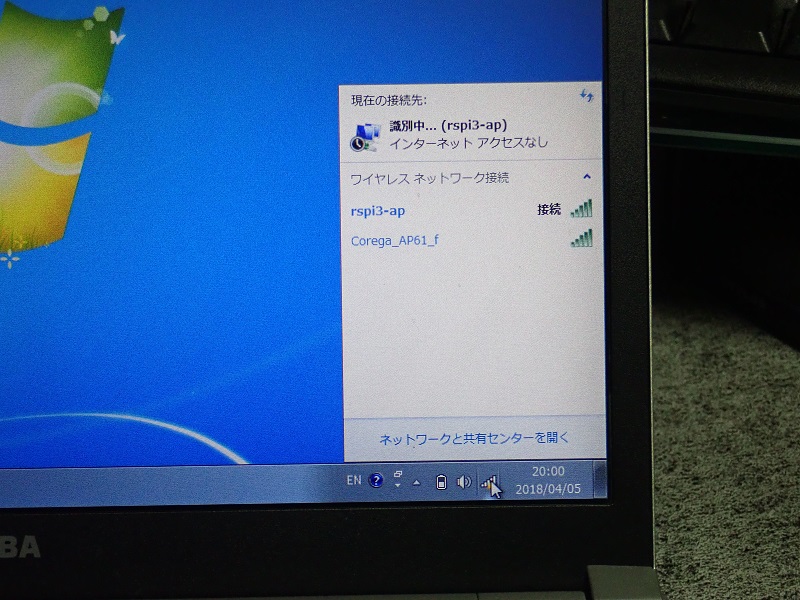 |
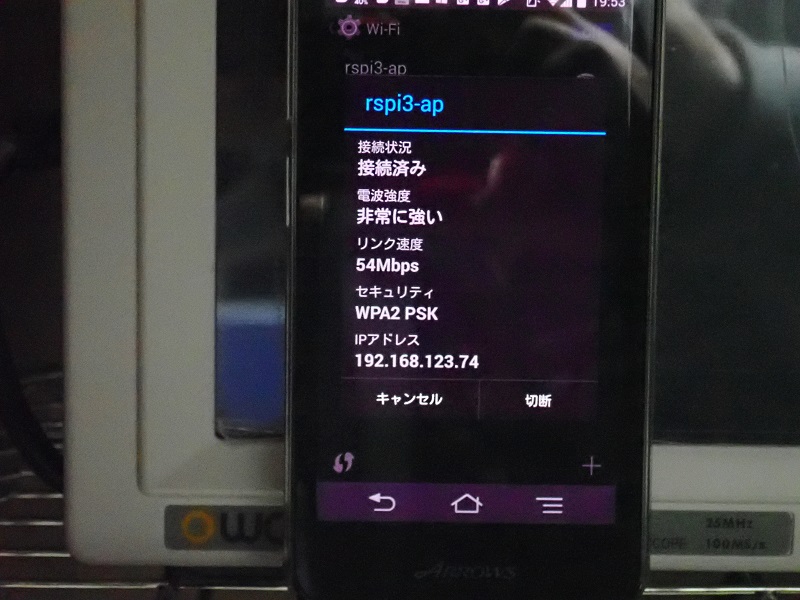 |
| パソコンからラズパイに接続 | スマホからラズパイに接続 |
USBケーブルを装置の背面や横に指す場合、コネクタの上下の形状が合わず、差し込めないことがよくあります。そこで、この様な時に便利なのが「両面刺しできるUSBケーブル」です。Aポートのみのものと、(マイクロ)Bポートも両面刺し出来るものがある。
コネクタの上下の確認が不要で便利だが、マイクロBコネクタでは接触が緩くケーブルが抜けやすい。また、マイクロBコネクタ内の電極の強度が不足して破損するという報告もあるので、A側は両面刺しでB側は標準のものがよさそうである。
 |
 |
| 両方のコネクタが両面刺ケーブル | 拡大 |
 |
 |
 |